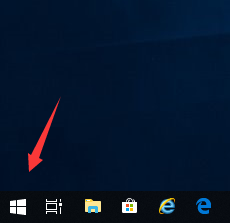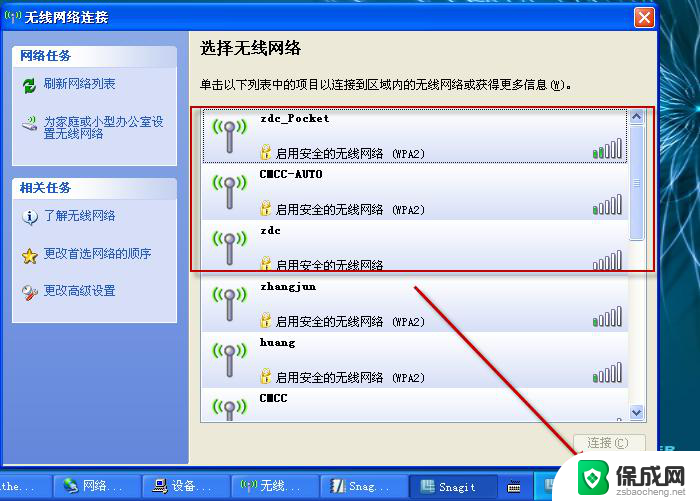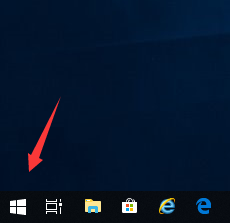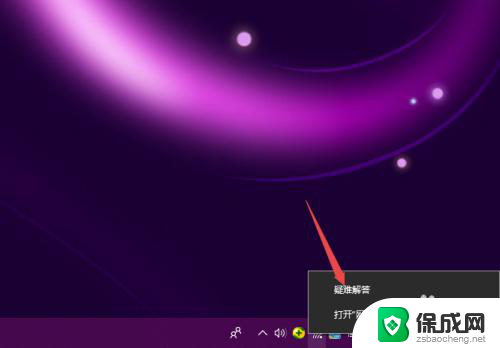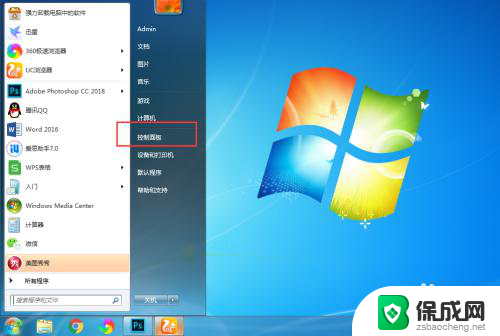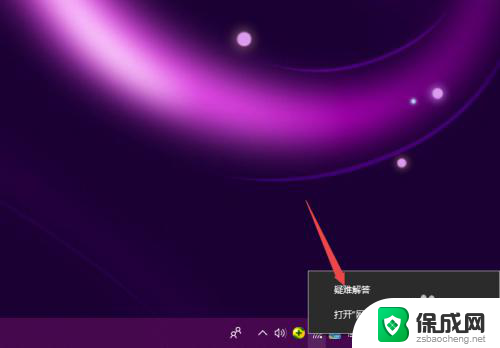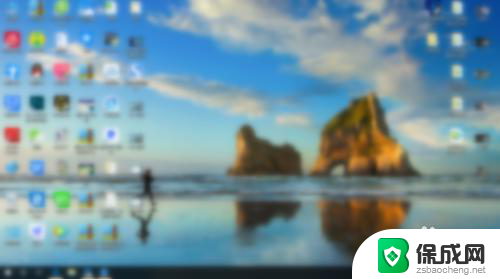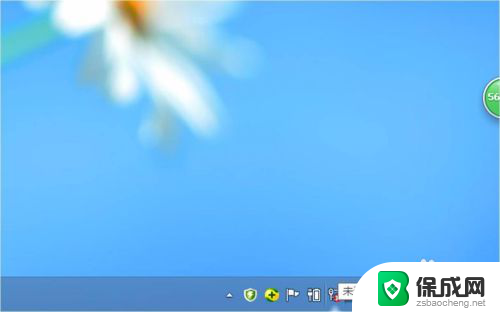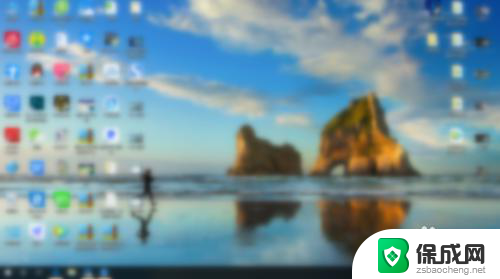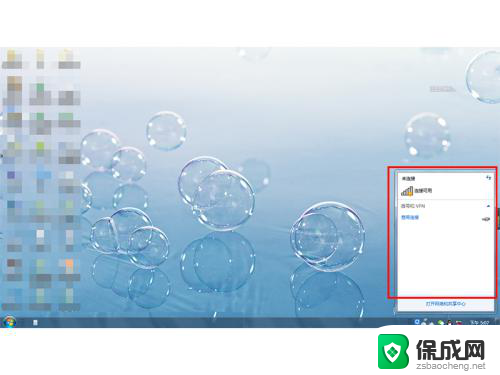电脑检测不到网络 电脑无法搜索到无线网络的解决方法
更新时间:2023-12-20 16:54:28作者:jiang
当我们使用电脑时,有时会遇到电脑无法检测到网络或无法搜索到无线网络的问题,这种情况可能会给我们的正常使用带来诸多困扰。幸运的是我们可以采取一些简单的解决方法来解决这个问题。在本文中我们将探讨一些常见的解决方法,帮助您解决电脑无法检测到网络或无法搜索到无线网络的困扰。无论是通过检查硬件设备,还是调整网络设置,我们都将为您提供一些实用的技巧和建议,以确保您的电脑能够正常连接到网络。
具体方法:
1.回到桌面,邮件地垃圾开始按钮,如下图所示
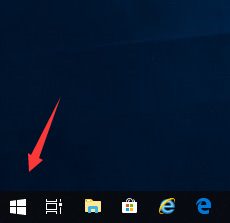
2.右键开始菜单点击运行,如下图所示
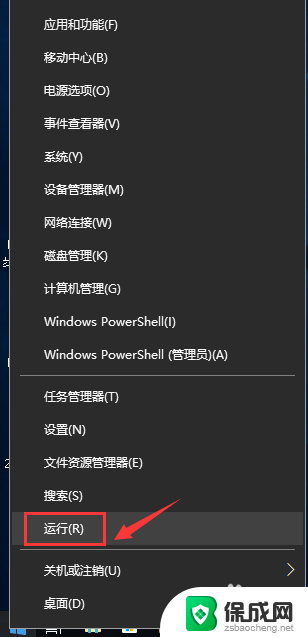
3.运行中输入ncpa.cpl,点击确定按钮,如下图所示
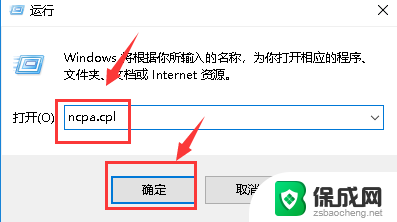
4.进入你的网络连接,右键单击无线网卡。选中禁用,如下图所示
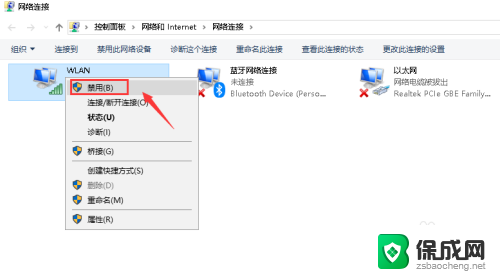
5.禁用成功后,右键单击网卡。选中启用,如下图所示
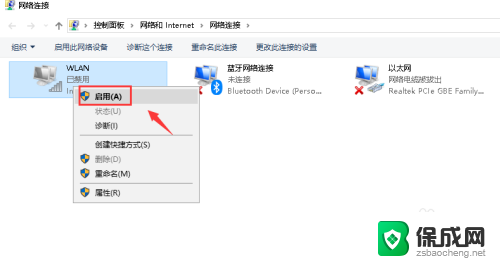
6.无线网络重启成功,如下图所示
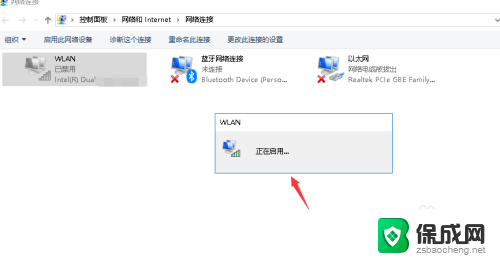
7.重新打开wifi扫描即可找到wifi信号,如下图所示
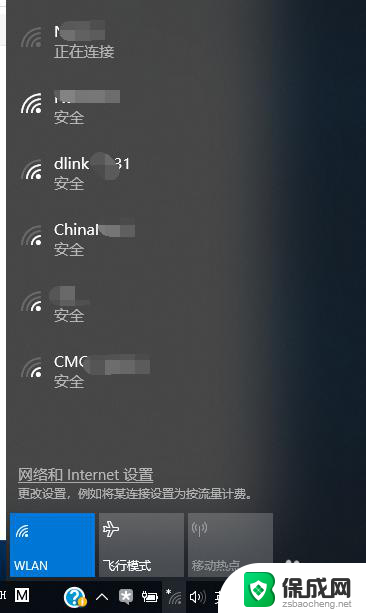
以上是关于电脑无法检测到网络的所有内容,如果有任何疑问,用户可以按照小编的方法进行操作,希望这些方法能对大家有所帮助。